
Уроки по Photoshop в PDF / Призрак
.pdf
Demiart - Photoshop Форум -> Призрак |
Стр. 1 из 5 |
1. Откройте два изображения один с человеком а другое по вашему усмотрению где болея естественно выгледил бы ваш призрак.
Автор выбрал вот эту женщину и этот пезаж.
2. выбираем первое изображения с деревом и идём в Image>Adjustment>Brightness/Contrast и ставим Brightness -50
file://E:\фотошоп%20уроки\приведение.html |
22.07.2006 |
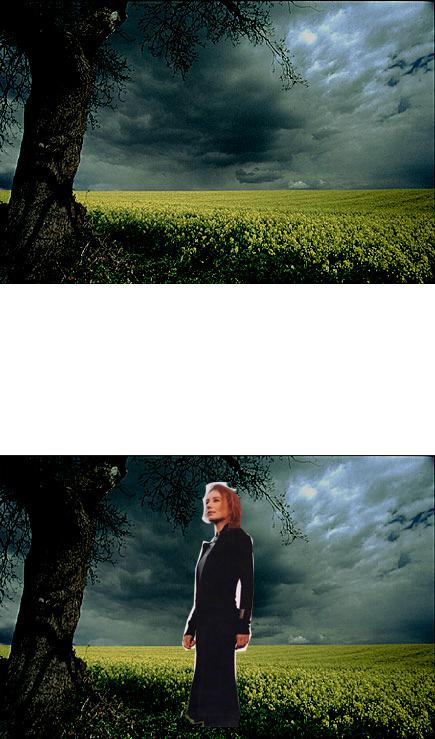
Demiart - Photoshop Форум -> Призрак |
Стр. 2 из 5 |
3.Теперь выбираем второе изображения с женщиной и отделяем её от фона как вам больше
нравиться или с помощью маски или polygonal tool или фильтрами и.т.д автор использовал  Когда вы отделили изображения от фона выбираем
Когда вы отделили изображения от фона выбираем  и перетаскиваем от деленную фотографию на первое изображения с деревом
и перетаскиваем от деленную фотографию на первое изображения с деревом
4.Теперь нажимаем Ctrl+T или идём Edit>Transform>Scale и чуть у меньшем ваше изображения
5. Теперь выбираем eraser tool или lasso tool и подравниваем ваше изображения удаляем
остатки фона если конечно это вам нужно
file://E:\фотошоп%20уроки\приведение.html |
22.07.2006 |
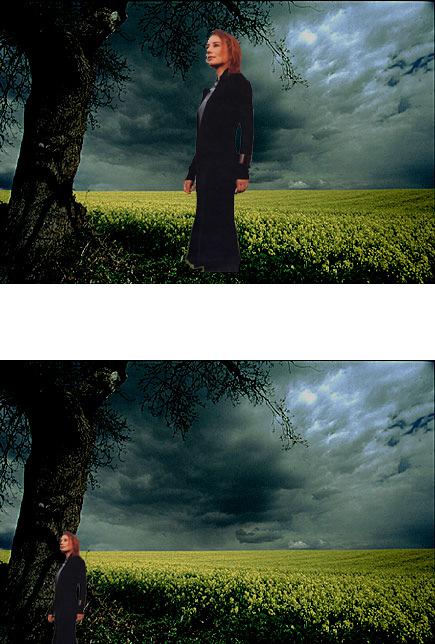
Demiart - Photoshop Форум -> Призрак |
Стр. 3 из 5 |
6. Снова нажимаем Ctrl+T или идём Edit>Transform>Scale и уменьшаем ваше изображения да нужных вам размеров и ставим его на то место где вы бы хотели видеть вашего призрака
7. два иной щелчок на слои и изменяем стили слоя, выбираем "outer glow"
Structure
Blend Mode: Luminosity
Elements
Technique: Softer
Spread: 5%
Size: 25px
И ставим opacity 75%
file://E:\фотошоп%20уроки\приведение.html |
22.07.2006 |
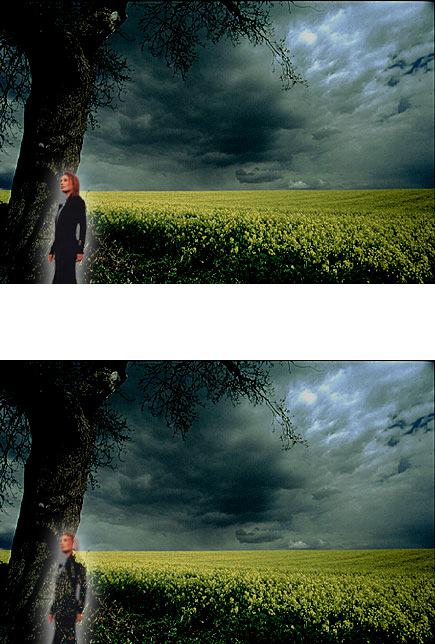
Demiart - Photoshop Форум -> Призрак |
Стр. 4 из 5 |
8. Теперь на панели слоёв меняем стили слоя на "screen." И идём в Filter>Blur>Gaussian Blur и ставим Radius: по-вашему усмотрению автор использовал 5px
9. Image>Adjustments>Desaturate или Ctrl+Shift+U. и изменяем ваше изображения в чёрнобелый цвет
Ну вот и всё
file://E:\фотошоп%20уроки\приведение.html |
22.07.2006 |
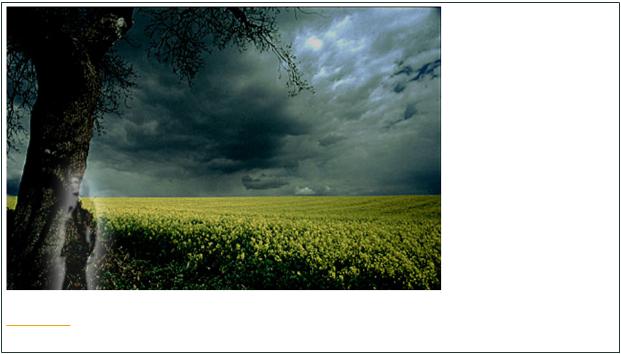
Demiart - Photoshop Форум -> Призрак |
Стр. 5 из 5 |
Источник:
Перевод: celitel
file://E:\фотошоп%20уроки\приведение.html |
22.07.2006 |
